Laravel12 インストール windowsに laravel new でインストール Laravel学習 #1
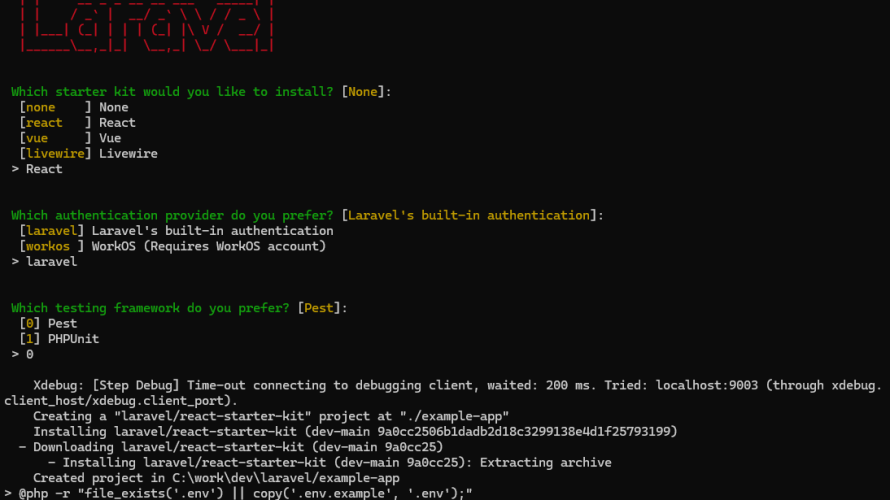
Laravel12 はじめる
Laravel 12 インストール アプリケーションの作成
公式サイトを参考https://laravel.com/docs/12.x/installation
PHPとLaravelインストーラーのインストール
環境について確認
php -v
composer --version
laravel --version
laravel インストーラーのインストールは、
composer global require laravel/installerPHP複数バージョンの環境について
PHP と Composer がすでにインストールされている場合は、Composer 経由で Laravel インストーラーをインストールできます。
phpは、c:\xampp\php\php.exe にインストール済みであった。
php -v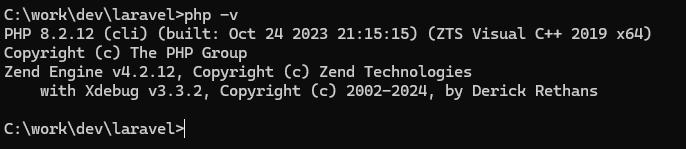
※ここで、もしインストールされているphpバージョンが異なる場合は、複数のphpバージョン混在の切り替えの例。※ここではxamppはphpのみを利用してます。今回の環境ではxamppは使っていない。
windows だと、実行ファイルのpathを調べます。
where phpでpathを調べて、
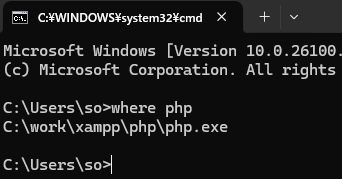
以下のように複数phpをダウンロードして解凍しておき、フォルダ名をphpにして切り替えている
現行phpをバックアップ
\php\
↓
\php7.3\
最新8.4を使用する例
\php8.4\
↓
\php\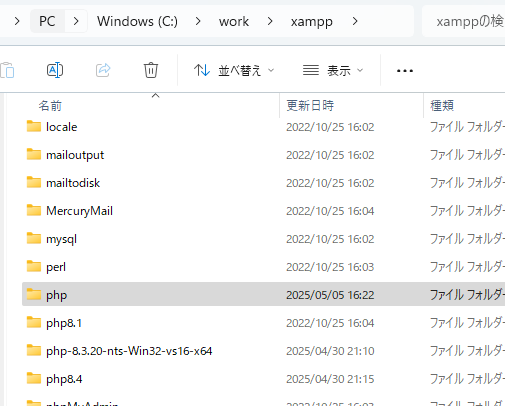
php zipダウンロードは下記
composer --version
composer global require laravel/installer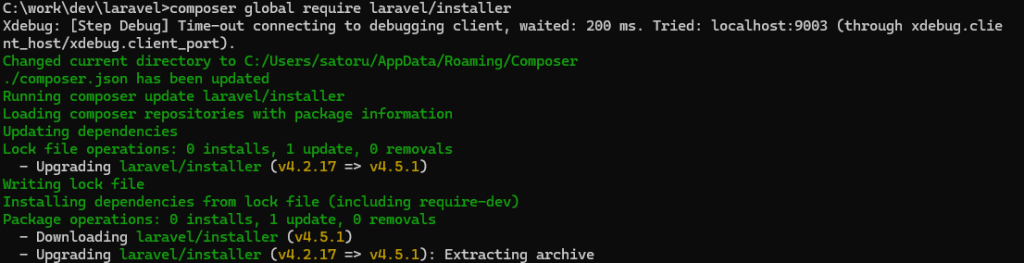
アプリケーションの作成
新しいLaravelアプリケーションを作成
laravel new example-app※ここで、上記コマンド後に、エラーが出る場合は、
laravel : 用語 'laravel' は、コマンドレット、関数、スクリプト ファイル、または操作可能なプログラムの名前として認識され
ません。名前が正しく記述されていることを確認し、パスが含まれている場合はそのパスが正しいことを確認してから、再試行して
ください。
発生場所 行:1 文字:1
+ laravel
+ ~~~~~~~
+ CategoryInfo : ObjectNotFound: (laravel:String) [], CommandNotFoundException
+ FullyQualifiedErrorId : CommandNotFoundExceptionまず、以下にlaravel.batがあるかどうか
C:\Users\<あなたのユーザー名>\AppData\Roaming\Composer\vendor\bin
laravel.bat上記ファイルが存在すればインストール済、次はpathに存在するか確認、無い場合は追加します。ユーザー環境変数のpathに追加します。
%USERPROFILE%\AppData\Roaming\Composer\vendor\binさらに、以下のようなエラーが出たら、以下はphp.iniの問題です。
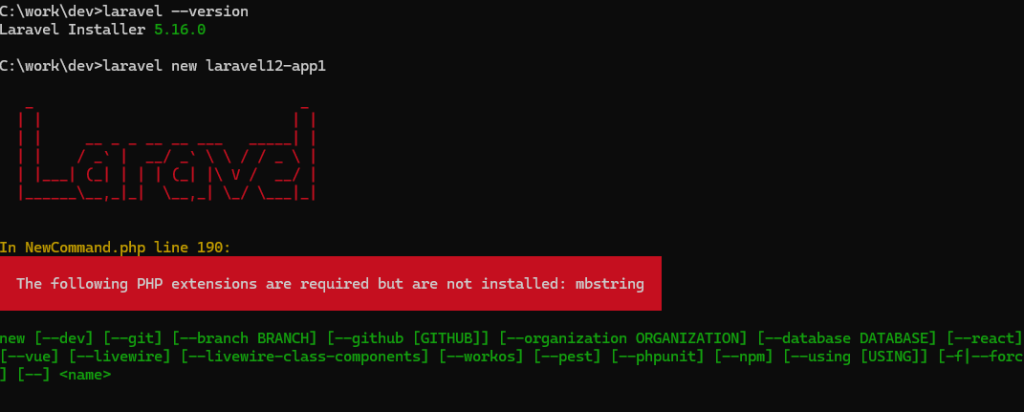
php.iniの設定を変更する。今回はmbstringを有効します。
c:\work\xampp\php\php.ini
;extension=mbstring
↓
extension=mbstring
その後は正常にインストールできました。
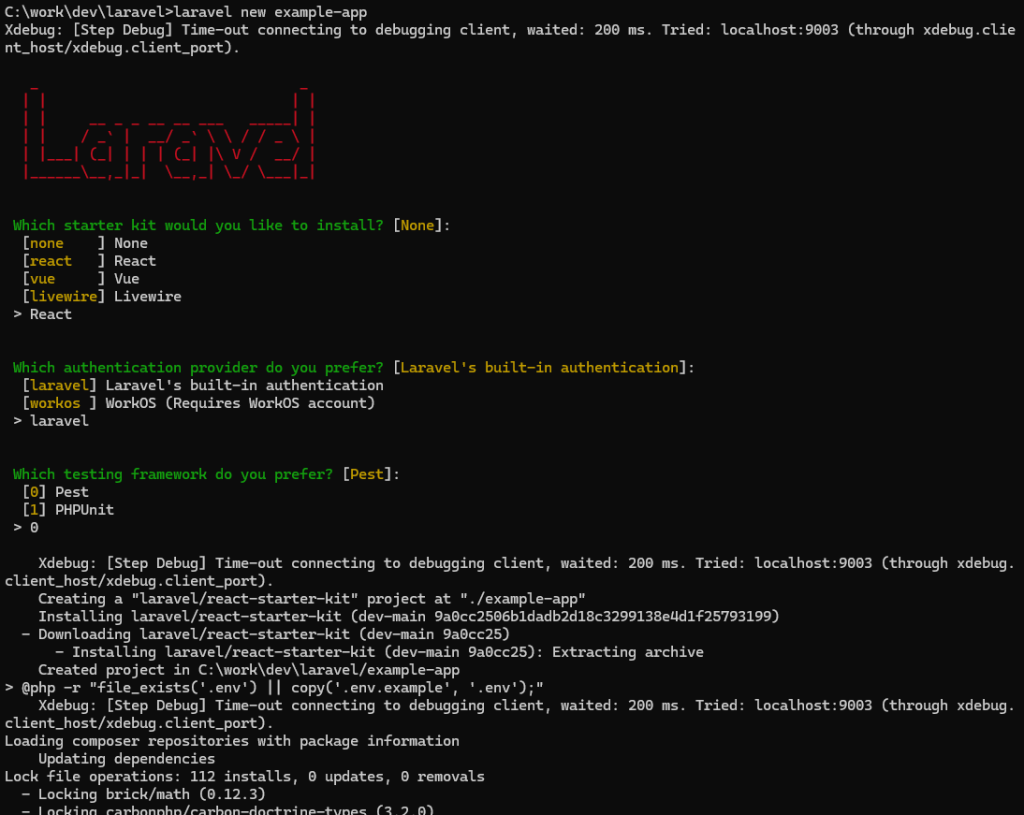
アプリケーションが作成されたら、devComposer スクリプトを使用して Laravel のローカル開発サーバー、キュー ワーカー、および Vite 開発サーバーを起動できます。
cd example-app
npm install && npm run build
composer run dev
初期設定
.env ファイル編集
APP_LOCALE=ja
APP_FALLBACK_LOCALE=ja
APP_FAKER_LOCALE=ja_JPデータベースは、sqliteにします
DB_CONNECTION=sqlite
# DB_HOST=127.0.0.1
# DB_PORT=3306
# DB_DATABASE=laravel
# DB_USERNAME=root
# DB_PASSWORD=マイグレーション実行
php artisan migratevs code で sqlite へ接続
vs code で、sqlite explorer 拡張機能を開き、sqlliteDBへ接続します。
CTRL+Shift+P で、SQLite:Open Database を選択
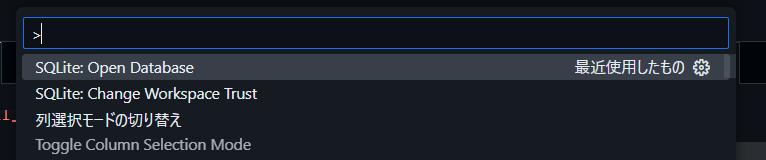
database\database.sqlite …. を選択し、OPENします。
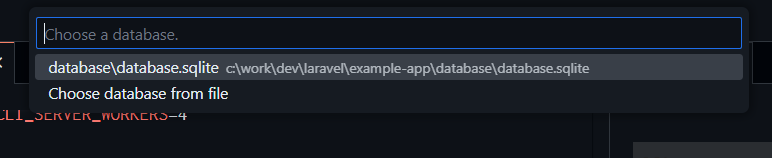
sqlite EXPLORERを開きます。
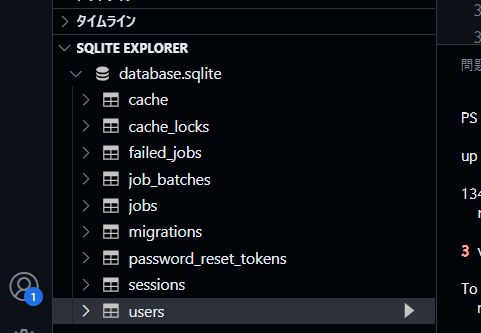
UsersテーブルOPEN
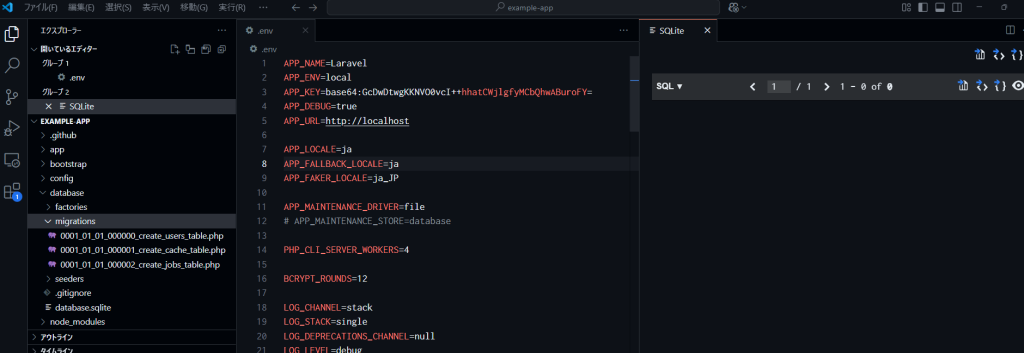
Laravel 起動
composer run devhttp://localhost:5173/
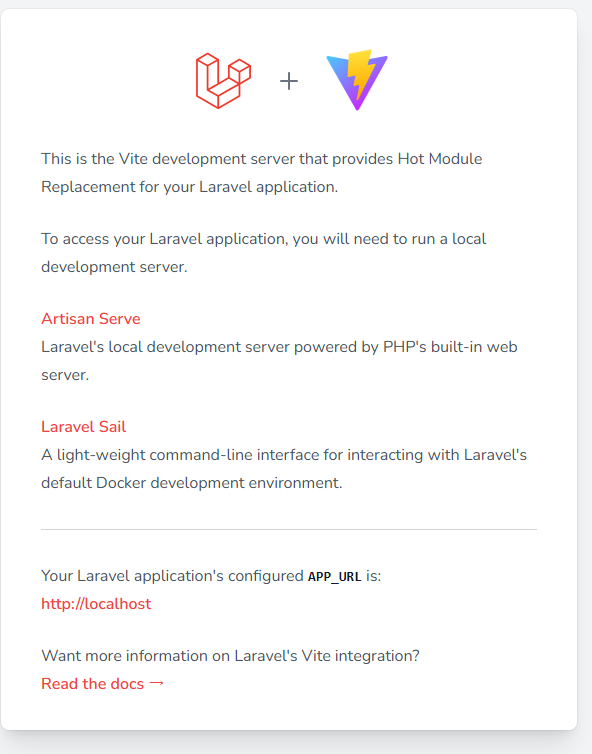
http://localhost:8000/
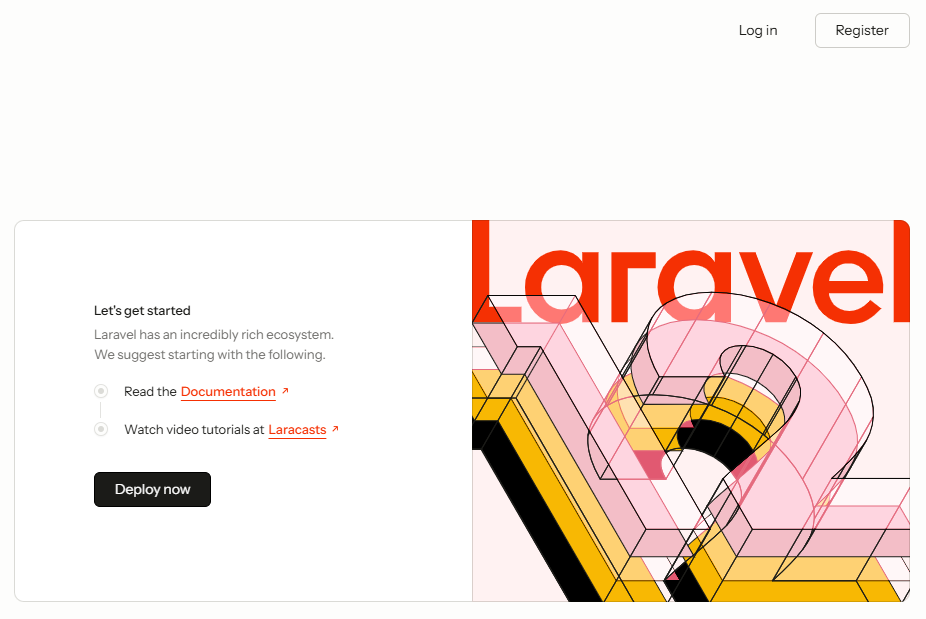
Register より、ユーザー登録。

vs code でusersテーブルを更新。
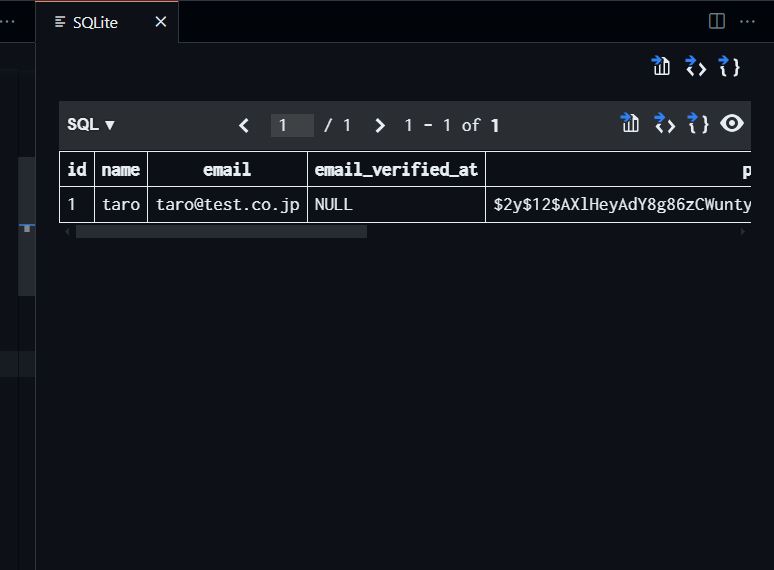
Laravel よりlogin
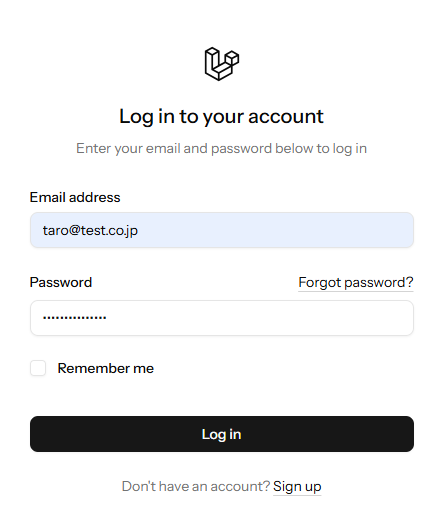
ログイン完了、Laravel12のダッシュボード画面
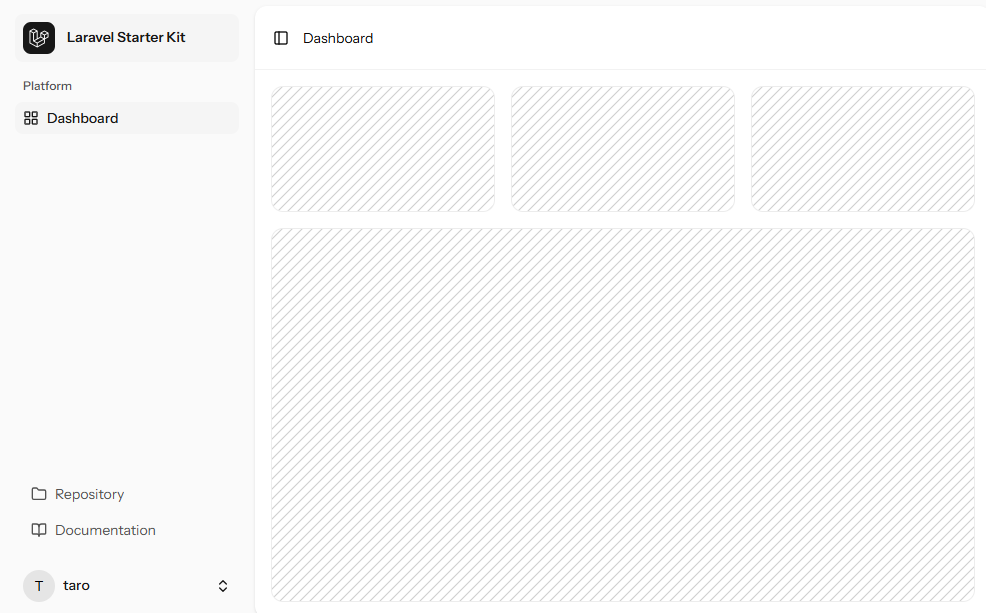
インストール成功。
プロフィール設定
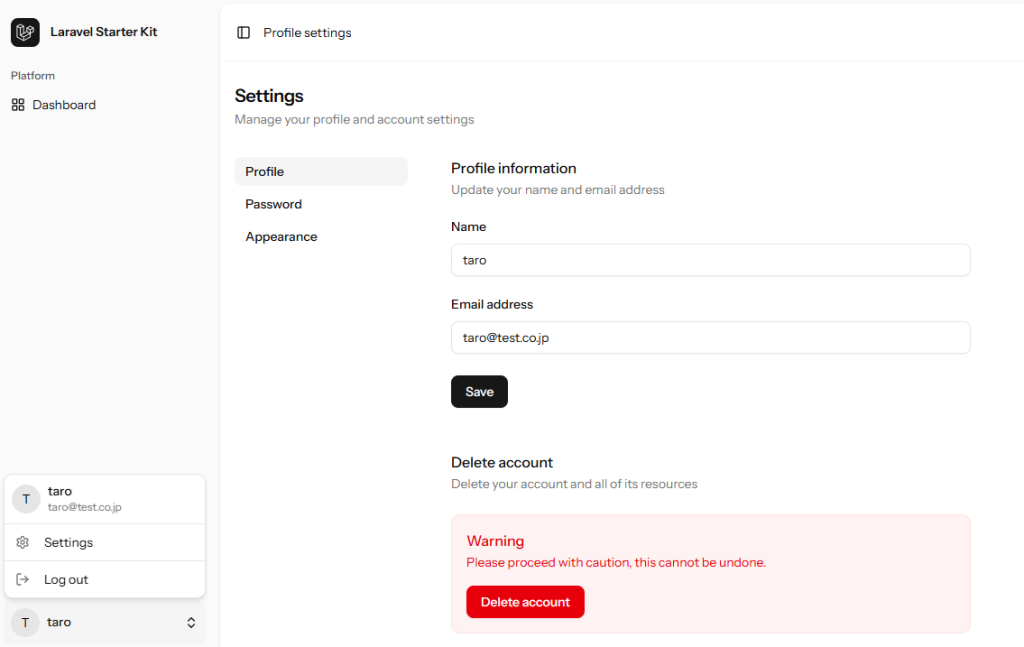
日本語化ができない。
Laravel 構成
about
Laravel は、Artisan コマンドを使用して、アプリケーションの構成、ドライバー、環境の概要を表示できます。
php artisan about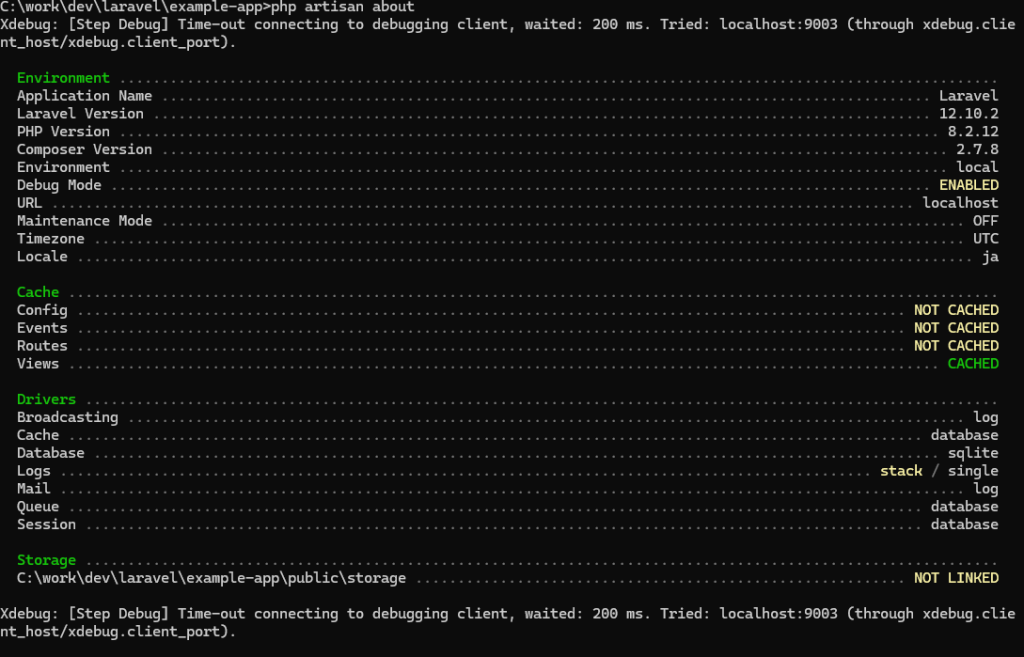
config:show
特定の構成ファイルの値を詳細に調べるには、Artisan コマンドを使用します。
php artisan config:show database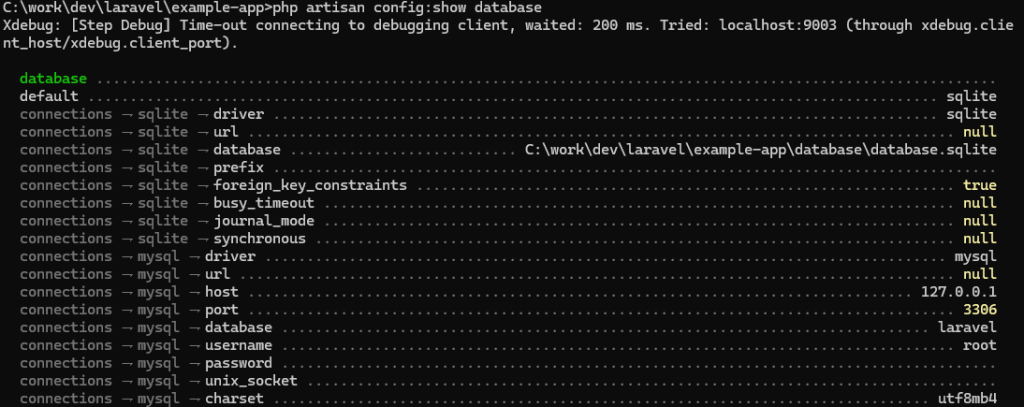
キャッシュクリア
キャッシュされた構成を消去するには、次のコマンドを使用できます。
php artisan config:clear構成の公開
php artisan config:publish
php artisan config:publish --allデバッグモード
config/app.php
/*
|--------------------------------------------------------------------------
| Application Debug Mode
|--------------------------------------------------------------------------
|
| When your application is in debug mode, detailed error messages with
| stack traces will be shown on every error that occurs within your
| application. If disabled, a simple generic error page is shown.
|
*/
'debug' => (bool) env('APP_DEBUG', true),-
前の記事
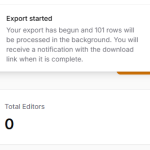
Laravel Filament 3 Export to CSV & Excel 学習メモ 2025.04.29
-
次の記事
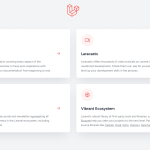
Laravel 10 Windowsインストール VS CODE拡張機能 環境構築 学習ノート #1 2025.05.05